• Abgelegt bei: Fehlerbehebung beim Computer • Bewährte Lösungen
Desöfteren haben Toshiba Laptops unterschiedliche Fehler und Probleme. Aber keines der Probleme ist schwieriger als der Schwarze Toshiba Laptop Bildschirm beim Starten.
Dieser Fehler kann auftreten, ohne dass Sie vorher gewarnt oder benachrichtigt werden. Es kann verschiedene Gründe für das Auftreten dieses Problems geben. Es kann an beschädigten Dateien in Ihrem Betriebssystem liegen oder auch an Problemen mit Ihrem Laptop-Bildschirm. Egal, was ist der Grund für Ihren Schwarzen Toshiba Laptop Bildschirm beim Start ist, wir bieten Ihnen sechs Möglichkeiten, die Ihnen bei der Behebung dieses Problems helfen können.
Lassen Sie uns also loslegen!
Teil 1: Ursachen für den schwarzen Bildschirm eines Toshiba Laptops beim Starten
Einige der Gründe für den schwarzen Toshiba Laptop Bildschirm beim Starten:
- Ein Problem mit dem Betriebssystem Ihres Laptops
- Das aktuelle Dateisystem verhindert möglicherweise das Laden des Betriebssystems
- Es kann ein Problem mit der Grafikkarte des Laptops vorliegen
- Eine Überhitzung des Laptops kann auch zu einem schwarzen Bildschirm beim Starten des Toshiba-Laptops führen
- Einige Hardware-Probleme wie lose Kabel, schlechte LCD-Power-Converter und schlechte Hintergrundbeleuchtung kann auch der Grund für einen schwarzen Bildschirm auf dem Toshiba Laptop sein.
Teil 2: 5 Methoden zur Behebung von Schwarzen Toshiba Laptop Bildschirmen beim Start
Methode 1: Zurücksetzen der Stromversorgung des Toshiba-Geräts
Die meisten Computerprobleme können durch einen Neustart behoben werden. Um das Toshiba-Gerät zurückzusetzen, führen Sie die folgenden Schritte aus:
Schritt 1: Schalten Sie zunächst das Toshiba-Gerät aus.
Schritt 2: Sie müssen alle Arten von externen Geräten entfernen, die an Ihr Toshiba-Gerät angeschlossen sind. Entfernen Sie daher Bluetooth, USB-Laufwerk und alle anderen externen Verbindungen.
Schritt 3: Entfernen Sie als Nächstes das Netzteilkabel, den Akku und die Festplatte aus dem Toshiba-Gerät.
Schritt 4: Drücken Sie die Einschalttaste des Geräts für etwa 60 Sekunden und lassen Sie sie dann los. Dies kann dazu führen, dass Ihr Laptop hochfährt und sich dann ausschaltet
Schritt 5: Schließen Sie den Netzadapter und den Akku wieder an Ihr Gerät an.
Schritt 6: Halten Sie den Netzschalter gedrückt, um das Toshiba-Notebook einzuschalten.
Methode 2: Verwendung der Tasten Power, Funktion (Fn) und F5
Dies ist eine weitere Methode, die Sie versuchen können, um den schwarzen Toshiba Laptop Bildschirm beim Starten zu beheben. Befolgen Sie diese Schritte, um das Problem des schwarzen Bildschirms Ihres Laptops zu lösen.
Schritt 1: Schalten Sie Ihr Toshiba-Notebook aus
Schritt 2: Drücken Sie die Einschalttaste mindestens 60 Sekunden lang.
Schritt 3: Nun müssen Sie die Tasten Power, Funktion (Fn) und F5 60 Sekunden lang gedrückt halten.
Schritt 4: Wiederholen Sie die oben genannten Schritte mindestens drei- bis viermal.
Schritt 5: Diese Methode wird Ihnen sicherlich helfen.
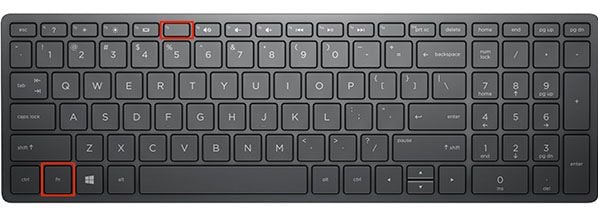
Methode 3: Überprüfung auf Viren und Malware
Einige Arten von Malware können auch Windows beeinträchtigen und dazu führen, dass der Bildschirm Ihres Laptops schwarz wird. Befolgen Sie diese grundlegenden Schritte zur Virenprüfung und -entfernung.
Schritt 1: Zunächst müssen Sie einen Virenscanner herunterladen. Der Virenscanner wird versuchen, Ihren Toshiba-Laptop auf Viren und Malware zu überprüfen.
Schritt 2: Führen Sie das Programm aus und es wird einige Zeit dauern, bis alles auf Viren gescannt ist.
Schritt 3: Wenn Ihr System mit Viren oder Malware infiziert ist, wird das Antivirenprogramm Sie informieren. Sie können nun den Anweisungen folgen, um es zu bereinigen und das Problem zu beheben.
Schritt 4: Sobald alles fertig ist, können Sie Ihren Laptop neu starten und dann überprüfen, ob der schwarze Bildschirm auf dem Toshiba Laptop noch erscheint oder nicht.
Methode 4: Aktualisieren Sie den Grafikkartentreiber
In verschiedenen Situationen kann auch ein Grafikkarten-Update das Problem des schwarzen Bildschirms beim Einrichten des Toshiba-Laptops lösen. Um den Grafikkartentreiber zu aktualisieren, prüfen Sie diesen bitte manuell. Wenn Sie jedoch keine Computerkenntnisse haben, können Sie den Vorgang mit "Driver Easy" durchführen. Das Beste an "Driver Easy" ist, dass das Tool das System leicht erkennen kann und Ihnen den richtigen Treiber für Ihr System liefert.
Methode 5: Toshiba-Laptop im abgesicherten Modus neu starten
Wir hoffen, dass diese Option Ihnen helfen wird, den schwarzen Bildschirm des Toshiba-Laptops beim Starten loszuwerden. Toshiba-Laptops verfügen über ein spezielles Boot-System, das unter dem Namen "Safe Boot" bekannt ist. Diese Eigenschaft kann Ihnen helfen, unnötige Probleme zu beheben und auch bei der Erkennung und Entfernung von Viren helfen. Und so geht's.
Schritt 1: Klicken Sie auf das "Startmenü" und dann auf die Option "Herunterfahren".
Schritt 2: Drücken Sie die "Power-Taste", um das Gerät einzuschalten.
Schritt 3: Drücken Sie mehrmals die Taste F8 und warten Sie, bis das Fenster "Erweiterte Optionen" angezeigt wird.
Schritt 4: Wählen Sie "Starteinstellungen" > "Neustart" > "Abgesicherten Modus aktivieren".
Schritt 5: Drücken Sie die "Enter"-Taste, um Ihr Toshiba-Notebook im abgesicherten Modus zu starten.
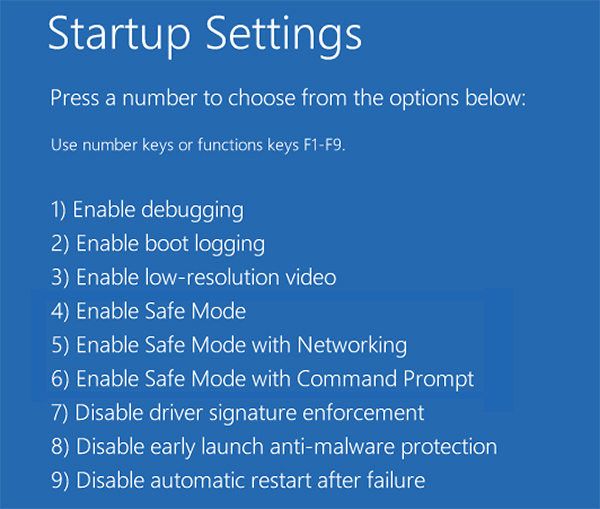
Methode 6: Systemwiederherstellung des Laptops
Wenn keine dieser Methoden funktioniert, um den schwarzen Bildschirm des Toshiba-Laptops zu beseitigen, ist es an der Zeit, das System Ihres Laptops wiederherzustellen. Probieren Sie diese Schritte aus.
Schritt 1: Für den Anfang brauchen Sie nur einen bootfähigen Windows-Datenträger, den Sie in Ihren Laptop einlegen. Wählen Sie auf Nachfrage "Reparieren". Gehen Sie zu "Problembehandlung" > "Erweiterte Optionen" > "Systemwiederherstellung".
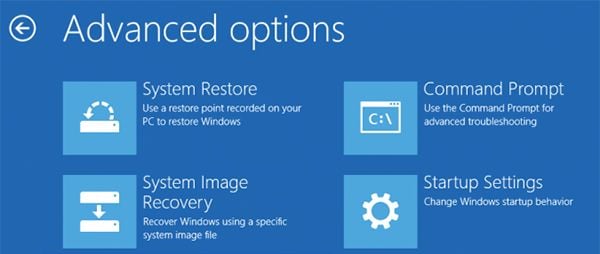
Schritt 2: Wenn Sie den nächsten Bildschirm sehen, klicken Sie auf die Schaltfläche "Weiter" am unteren Rand.
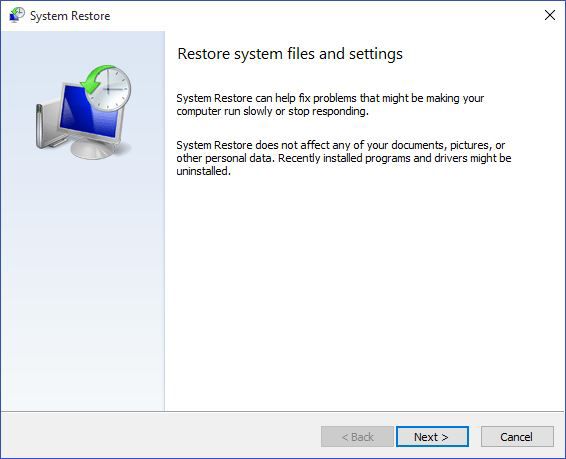
Schritt 3: Sie können den gewünschten Wiederherstellungspunkt auswählen. Klicken Sie anschließend auf "Weiter", um fortzufahren.
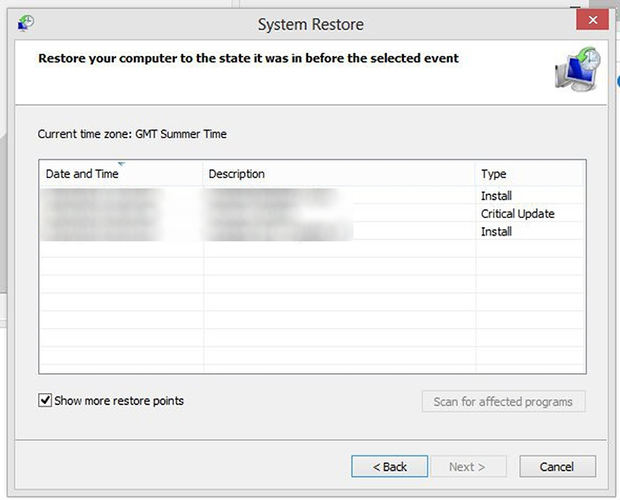
Schritt 4: Klicken Sie nun auf "Fertig stellen" und die Systemwiederherstellung wird gestartet. Starten Sie den Laptop anschließend neu und prüfen Sie, ob das Problem weiterhin besteht.
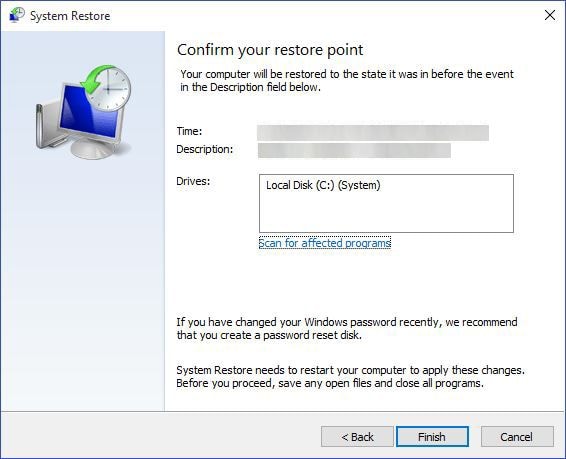
Teil 3: Wie kann man Daten wiederherstellen, wenn die oben genannten Methoden das Problem nicht beheben können?
Nun haben Sie jeden Tipp ausprobiert, um den schwarzen Bildschirm des Toshiba-Laptops beim Start zu beheben. Doch die ganze Zeit über haben Sie sich bestimmt über Ihre verlorenen Daten gewundert. Keine Sorge! Wir haben eine super Idee, die Ihnen helfen wird, Ihre wichtigen Daten wiederherzustellen. Die Rede ist von dem Programm Recoverit Data Recovery. Millionen von Anwendern rund um den Globus vertrauen auf dieses Programm, weil es eine sichere und zuverlässige Methode zur Datenwiederherstellung bietet.
Folgen Sie diesen Schritten, um verlorene Daten mit Recoverit wiederherzustellen:
Schritt 1: Bootfähiges Medium erstellen
Starten Sie Recoverit, nachdem Sie es auf einem anderen Laptop/PC installiert haben. Wählen Sie dann die Option "Vom abgestürzten Computer wiederherstellen" und klicken Sie auf "Start".
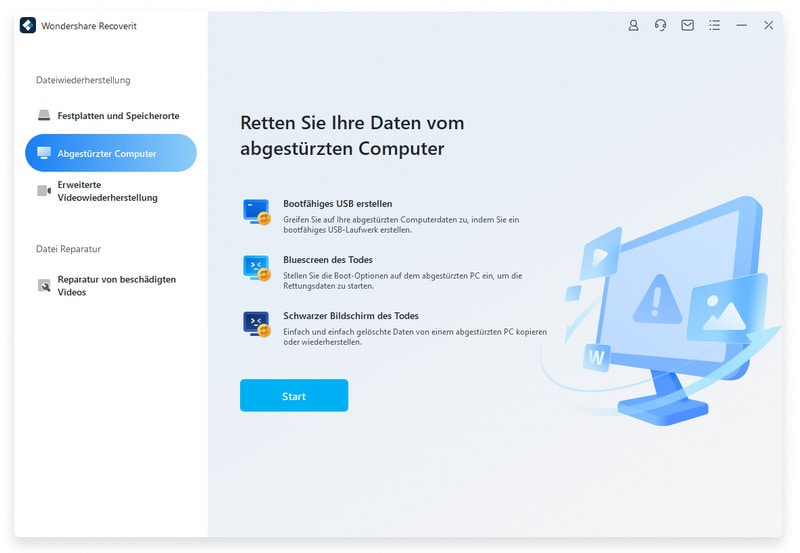
Schließen Sie ein leeres CD/USB-Laufwerk an den PC an und drücken Sie auf "Start", wenn es erkannt wird.
Wählen Sie dann den Modus zum Erstellen eines bootfähigen Laufwerks. Klicken Sie auf die Schaltfläche "Erstellen", um fortzufahren.
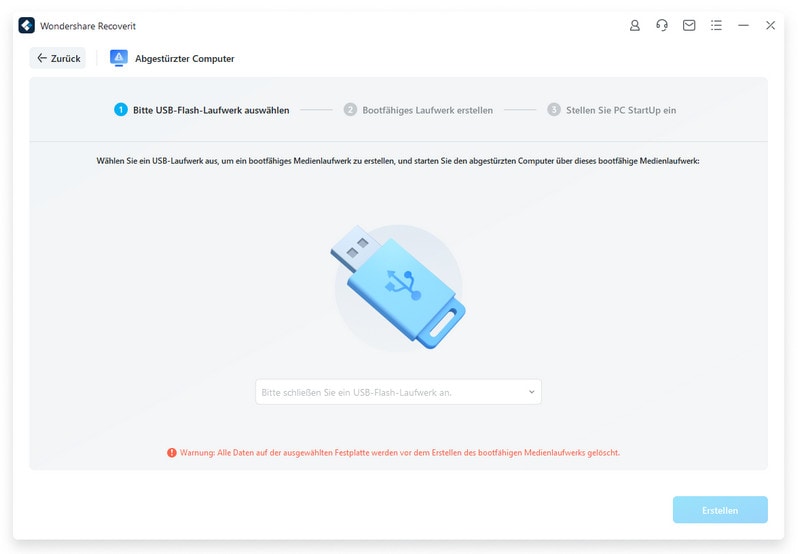
Sie erhalten eine Warnmeldung über die Formatierung des Flash-Laufwerks. Bestätigen Sie und fahren Sie fort. Sobald Sie auf die Schaltfläche "Formatieren" klicken, sehen Sie, dass die Firmware heruntergeladen wird.
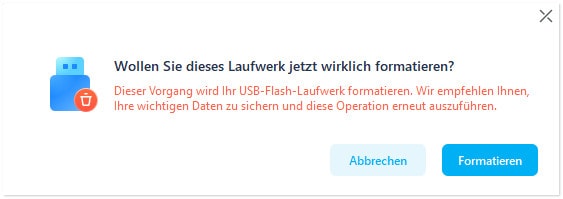
Sobald Recoverit die Firmware herunterladen kann, beginnt es mit der Formatierung Ihres bootfähigen Laufwerks. Dieses bootfähige Laufwerk wird erstellt, um Ihren abgestürzten Laptop zu starten.
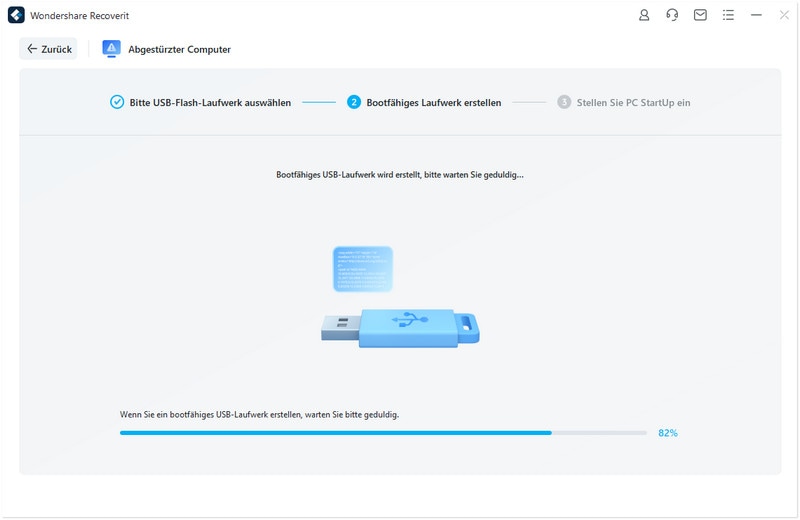
Sie werden sehen, dass ein bootfähiges USB-Flash-Laufwerk erstellt wird.
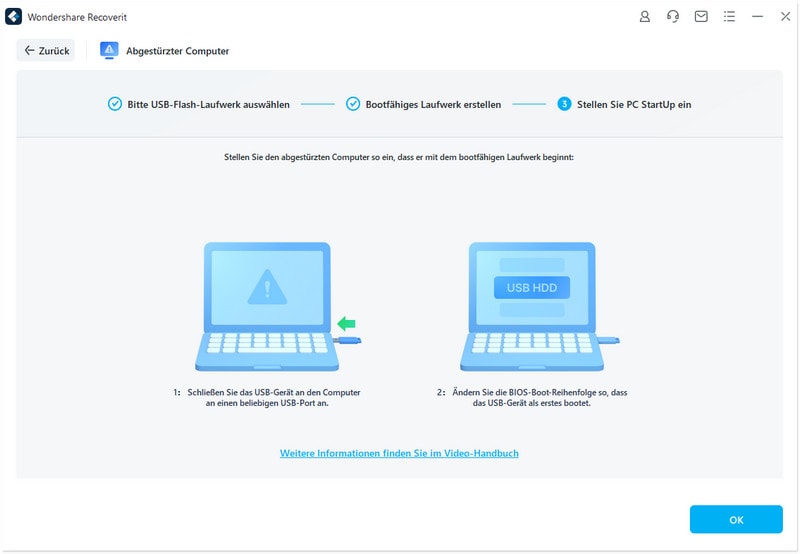
Schritt 2: Booten Sie den Computer mit einem bootfähigen Medium
Sobald ein bootfähiges Medium erstellt wurde, ist es an der Zeit, den Computer mit dem bootfähigen Medium zu starten. Gehen Sie folgendermaßen vor, um den Computer mit einem bootfähigen Medium zu starten.
- Schließen Sie das USB-Laufwerk oder die CD/DVD an Ihren Laptop an.
- Einstellen des BIOS zum Booten vom USB- oder CD/DVD-Laufwerk
- Sie müssen Ihren abgestürzten Computer neu starten und dann die BIOS-Eingabetaste drücken, wenn der erste Bildschirm angezeigt wird.
Schritt 3: Wählen Sie einen Wiederherstellungsmodus
Sobald Ihr abgestürzter Computer bootfähig geworden ist, können Sie einen Wiederherstellungsmodus wählen. Sie können die Datenwiederherstellung wählen, einen Datenträger auswählen und den Scanvorgang starten. Schließen Sie eine funktionierende Festplatte an den abgestürzten Laptop an.
Schritt 4: Wiederherstellen und Speichern
Sobald der Scanvorgang abgeschlossen ist, müssen Sie einen Speicherort für die wiederhergestellten Daten wählen. Klicken Sie auf die Schaltfläche Wiederherstellen. Anschließend beginnt Recoverit mit der Wiederherstellung der Daten von Ihrem abgestürzten Laptop.
Sobald die Daten wiederhergestellt sind, erhalten Sie eine "Glückwunsch!"-Meldung. Es wird empfohlen, sie nach der Wiederherstellung an einem anderen Ort als dem ursprünglichen zu speichern.
Fazit
Ein abgestürzter Laptop oder ein schwarzer Bildschirm auf einem Computer ist eines der häufigsten Probleme, die zu Datenverlust führen können. Da die meisten unserer Daten auf unseren digitalen Geräten gespeichert sind, ist es sehr wichtig, sie sicher aufzubewahren. Daher ist es sehr wichtig, ein Programm wie Recoverit zu haben, das Ihnen helfen kann, alle wichtigen Daten wiederherzustellen, selbst von einem defekten oder abgestürzten Laptop oder PC. Das Recoverit Programm verfügt über High-Tech-Funktionen, die bei der Wiederherstellung von Daten von allen Arten von digitalen Geräten helfen können. Also, worauf warten Sie noch? Verwenden Sie Recoverit und erhalten Sie Ihre verlorenen Daten innerhalb von wenigen Minuten auch nach einem schwarzen Toshiba Laptop Bildschirm beim Start zurück!
Computer-Fehlerbehebung
- Win Systemabsturz
- BIOS-Passwort knacken
- Die Shift-Taste funktioniert nicht
- Zugriff verweigert-Fehler unter Windows beheben
- "Ntoskrnl.exe"-Fehler beheben
- MBR Fehlermeldung 1, 2 und 3 lösen
- Windows-Tipps
- Windows 10 mithilfe der Eingabeaufforderung reparieren
- Überhitzungsproblemen lösen
- Windows 10 startet nicht mehr
- Was ist Windows PE
- Bootfähiges USB-Laufwerk für Windows PE ersllten
- Computer-Probleme
- RunDLL-Fehler beheben
- "Hard Disk 3F0" auf HP-Systemen
- Administrator-Kennwort entfernen
- Beschädigte BOOTMGR Abbildung
- Administrator-Kennwort entfernen
- "Unmountable Boot Volume" beheben
- Blauer Bildschirm-Fehler




Classen Becker
chief Editor